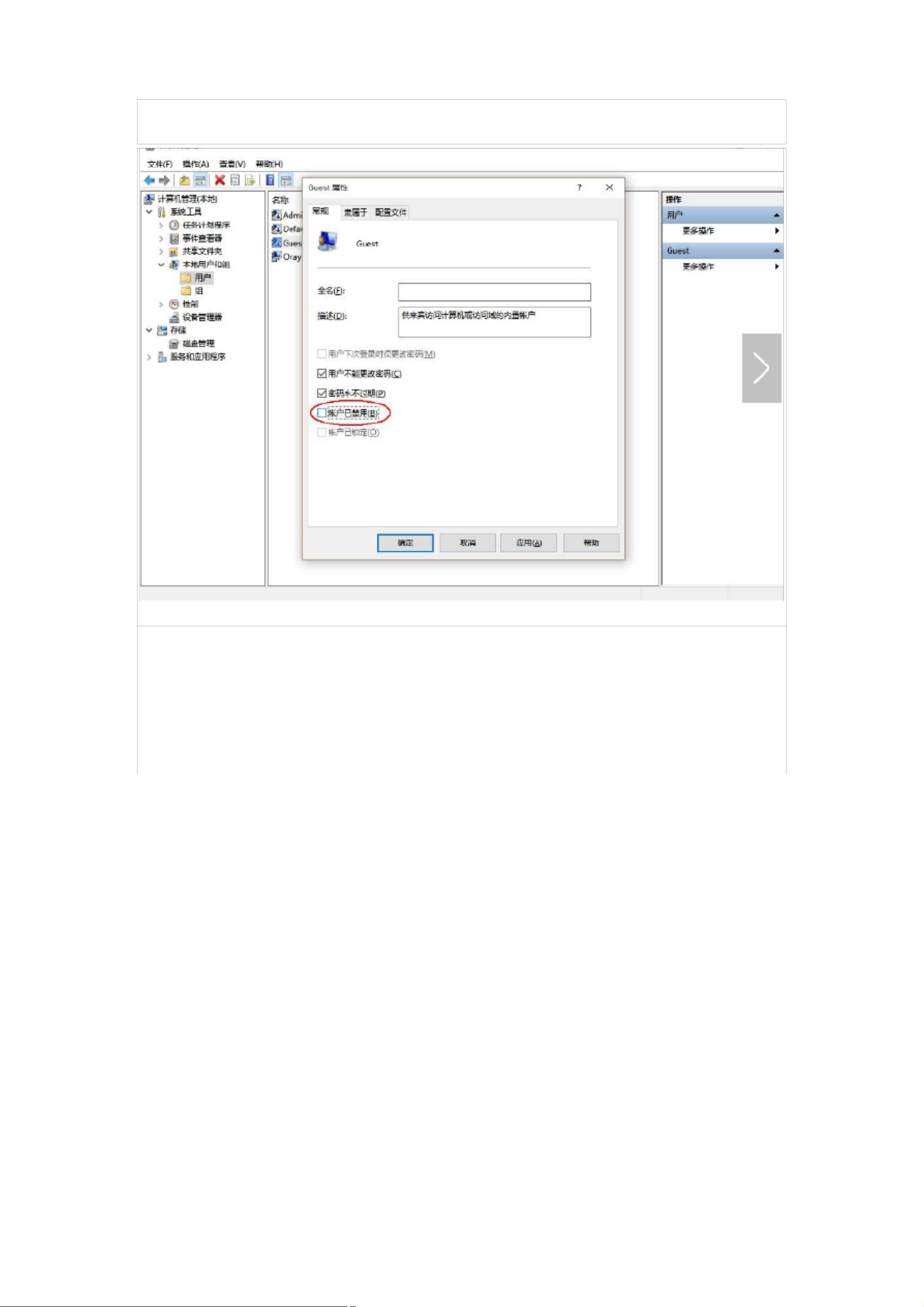Win10局域网打印机共享设置教程
版权申诉
151 浏览量
更新于2024-07-14
收藏 1.28MB PDF 举报
"Win10局域网打印机共享教程"
在Windows 10系统中,要在局域网内共享打印机,需要进行一系列的设置步骤。首先,为了允许其他用户访问您的计算机,需要启用Guest用户。这通常涉及到在"计算机管理"界面中找到"Guest"账户,取消对其"账户已禁用"的勾选。这样,Guest用户就可以登录并访问共享资源了。
接下来,共享目标打印机。首先,通过快捷键`Win + I`打开设置,进入"设备",然后选择"设备与打印机"。找到要共享的打印机,右键点击并选择"打印机属性"。在"共享"选项卡中,勾选"共享这台打印机",并为共享打印机设置一个易于记忆的名称。
为了进一步配置共享设置,需要进入"网络和共享中心"。在网络图标上右键点击,选择"打开网络和共享中心",接着点击"更改高级共享设置"。在此,你需要开启网络发现、文件和打印机共享,并确保公共文件夹共享是开启状态。对于工作或专用网络,设置可能略有不同,但同样需要启用相应的共享选项。
在设置共享之前,确保所有需要访问共享打印机的计算机都在同一个工作组中。查看计算机属性,确认"工作组"名称一致,如果不一致,需要更改以匹配。同时,记住计算机名,因为这将在后续的连接过程中发挥作用。
完成上述步骤后,其他Win10/Win7/XP系统用户就可以在他们的电脑上搜索并添加这个共享打印机了。他们只需在"设备和打印机"界面中选择"添加打印机",然后选择"网络、无线或蓝牙打印机",找到你设定的共享打印机名称,按照提示操作即可完成连接。
Win10局域网打印机共享涉及多个步骤,包括 Guest 用户的启用,打印机的共享设置,高级共享设置的调整,以及确保所有计算机处于同一工作组。这些步骤完成后,局域网内的用户就能够方便地共享和使用打印机,提高了工作效率。
2022-06-27 上传
2022-05-17 上传
2021-11-09 上传
2022-03-04 上传
2021-12-26 上传
Rose520817
- 粉丝: 1
- 资源: 8万+
最新资源
- Vectorized Analytic Two Body Propagator (Kepler Universal Variables):解析传播例程使用通用变量求解所有轨道类型的单一公式-matlab开发
- kodluyoruz-frontend-odev4:我们正在编写前端教育中的第四个作业
- clo::giraffe:Clo-命令行目标-可以进行验证以避免常见错误的CLI命令,参数和标志
- COVID19_Italy
- 泛域名PHP镜像克隆程序
- Accuinsight-0.0.194-py2.py3-none-any.whl.zip
- keensyo.github.io
- fusioninventory:管理FusionInventory代理安装和配置的角色
- node-child-service:运行和监控子进程
- laravel-pt-rules:与葡萄牙有关的验证规则
- vuex-store-tools:without快速建立Vuex商店...无需样板
- SS_Practica1
- buildroot-external-microchip:Microchip SoC(又名AT91)的Buildroot外部
- 数据库表结构对比工具.zip
- Tarkov
- Fark Nag Eliminator-crx插件